Google Pixel 2/2 XL viene fornito con l'inglese americano impostato come lingua predefinita. Ma cosa succede se quella non è la tua lingua madre? Le persone bilingue potrebbero anche voler avere una lingua diversa dall’inglese sul proprio telefono.

Qualunque sia il tuo punto di vista, cambiare la lingua predefinita è una funzionalità piuttosto utile. Mentre lo fai, puoi anche cambiare la lingua della tastiera in base alle tue preferenze.
Questi cambiamenti sono semplici e puoi tornare rapidamente all'inglese americano se cambi idea.
Come cambiare la lingua di Google Pixel 2/2 XL
Segui i passaggi seguenti per selezionare una delle tante lingue offerte dal tuo Pixel.
1. Avvia Impostazioni
Premi l'icona a forma di ingranaggio nella schermata Home del telefono per accedere al menu Impostazioni.
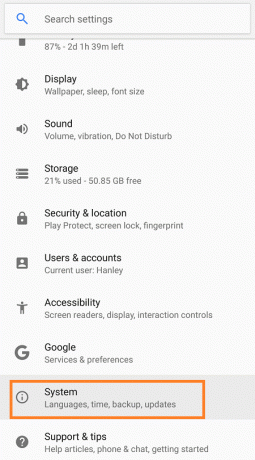
2. Tocca Sistema
Scorri fino alla fine del menu Impostazioni e accedi a Sistema.
3. Seleziona Immissione lingua e gesti
Questa è la prima opzione che appare nel menu Sistema. Toccalo per raggiungere la lingua corrente.

4. Premi Lingua
Apri le preferenze della lingua toccandola, quindi seleziona Aggiungi una lingua.
5. Scegli una lingua
Scorri l'elenco delle lingue disponibili e seleziona quella che preferisci per aggiungerla. Puoi anche premere l'icona della lente di ingrandimento per effettuare la ricerca manualmente.
Come cambiare la lingua della tastiera
Come accennato nell'introduzione, puoi anche cambiare facilmente la lingua della tastiera in base alle tue preferenze. Questa funzione è particolarmente utile se parli lingue come l'arabo o l'hindi che non utilizzano l'alfabeto latino standard.
1. Avvia un'app
Puoi aprire qualsiasi app con una barra di ricerca che attiva la tastiera.
2. Tocca la freccia morbida
C'è una freccia morbida a sinistra, appena sopra la tastiera. Toccalo per rivelare più azioni.
3. Colpisci i tre punti
Apri il menu Altro toccando i tre punti a destra.
4. Seleziona Impostazioni
Seleziona Lingue dalla parte superiore del menu, quindi premi il pulsante Aggiungi tastiera.
5. Scegli una lingua per la tastiera
Dopo aver selezionato la tastiera, scegli il layout e le impostazioni della tastiera, quindi tocca Aggiungi.
Nota: Passa da una tastiera all'altra toccando l'icona del globo accanto alla barra spaziatrice sulla tastiera.
Opzioni di lingua aggiuntive
Oltre a cambiare la lingua, ci sono alcune altre opzioni linguistiche che puoi modificare. Questi potrebbero non trovarsi nello stesso posto degli altri dispositivi Android, quindi è utile sapere come trovarli.
Impostazioni > Sistema > Immissione lingua e gesti > Tastiere virtuali > Gboard > Correzione testo
Il menu Correzione testo ti consente di modificare una serie di funzionalità di input della lingua. Ad esempio, puoi disattivare la correzione automatica, bloccare le parole offensive o nascondere la striscia dei suggerimenti.
Vale la pena notare che queste funzionalità sono progettate per funzionare principalmente con l'inglese americano, quindi potrebbe essere difficile personalizzarle per altre lingue.
El Fin
Puoi cambiare la lingua sul tuo Google Pixel 2/2 XL in pochi semplici passaggi. E non esitare a giocare con questa opzione, soprattutto se stai imparando una nuova lingua. Inoltre, avere una tastiera multilingue ti aiuta a mandare messaggi ai tuoi amici bilingui e a passare da una tastiera all'altra con il semplice tocco di un pulsante.
Hai provato a utilizzare la correzione automatica o qualsiasi altra opzione aggiuntiva con una lingua diversa dall'inglese americano? Fateci sapere le vostre esperienze nei commenti qui sotto.




